يفضل الناس في الوقت الحاضر الكتابة بدلاً من الكتابة بالمعنى التقليدي ، مما يجعل مهام مثل التدقيق النحوي والإملائي أسهل في التشغيل التلقائي. هذا صحيح ، والخدمات الموجودة التي توفر هذه الوظيفة. واحد منهم هو Grammarly. حتى لو لم تستخدمه الآن ، فقد رأيت بلا شك بعض إعلاناته على الويب. ومع ذلك ، لسبب ما ، يفكر المستخدمون الآخرون في قم بإلغاء تثبيت Grammarly Mac.
ادعت أنها تستخدم الذكاء الاصطناعي (AI) للكشف عن العديد من أشكال أخطاء النص. Grammarly متوافق تمامًا مع نظام التشغيل Mac OS X. يمكن للمستخدمين تنزيل برنامج Mac منفصل ، وتطبيق ملحق Grammarly على متصفح الويب المفضل لديهم ، واستخدام وظيفة Microsoft Word الإضافية ، بعد أن بدأت في أواخر مارس 2020. ولكن إذا كنت لا تزال ترغب في إلغاء التثبيت Grammarly على جهاز Mac الخاص بك ، سيوفر لك هذا الدليل طرقًا مختلفة حول كيفية إلغاء تثبيت التطبيق وإزالة الملحقات من متصفحك المفضل.
المحتويات: الجزء 1. قم بإلغاء تثبيت تطبيق Grammarly على جهاز Mac يدويًاالجزء 2. قم بإلغاء تثبيت Grammarly Extension من المستعرضالجزء 3. قم بإلغاء تثبيت Grammarly على Mac عبر PowerMyMacالجزء 4. استنتاج
الجزء 1. قم بإلغاء تثبيت تطبيق Grammarly على جهاز Mac يدويًا
إذا كنت تستخدم نسخة سطح المكتب من Grammarly، إليك كيفية إلغاء تثبيت Grammarly على جهاز Mac يدويًا وآمن.
- اولا في المقام الاول اولا قبل كل شي، استقال تطبيق Grammarly.
- ثم انتقل إلى التطبيقات المجلد وإلغاء تثبيت البرنامج.
- يجب تحديد موقع ملفات الخدمة النحوية وإزالتها في الخطوة الثالثة. اذهب إلى المكتبة مجلد وابحث عنها في المجلدات الفرعية التالية:
~/Library/Application Support/Grammarly~/Library/Caches/com.grammarly…~/Library/Saved Application State/com.grammarly…
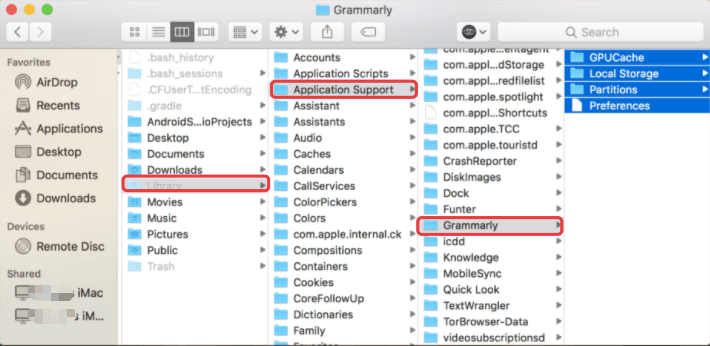
انتقل إلى سلة المهملات وقم بمسحها بمجرد العثور على جميع الملفات المتعلقة بـ Grammarly وإزالتها.
الجزء 2. قم بإلغاء تثبيت Grammarly Extension من المستعرض
أولاً وقبل كل شيء ، قم بإزالة المكون الإضافي Grammarly من متصفح الويب الذي اخترته. إذا لم ينجح ذلك لأي سبب من الأسباب ، فقد تحتاج إلى ذلك إعادة التعيين إلى الإعدادات الافتراضية في متصفحك. على الرغم من أن هذا سيؤدي إلى إزالة غالبية تفضيلاتك وسجل التصفح وأي بيانات مؤقتة مخزنة بواسطة مواقع الويب ، إلا أنه يجب أيضًا إزالة التداخل الضار. تابع القراءة أدناه لمعرفة كيفية إلغاء تثبيت Grammarly على Mac من متصفحات الويب المختلفة.

قم بإلغاء تثبيت Grammarly من Mac Safari
اتبع هذه الإجراءات لإلغاء تثبيت ملحق Grammarly من متصفح Safari:
- قم بتشغيل Safari. من شريط القوائم ، حدد التفضيلات في سفاري.
- من قائمة الامتدادات المثبتة ، حدد Grammarly في منطقة الامتدادات ، ثم انقر فوق خيار إلغاء التثبيت.
قم بإلغاء تثبيت Grammarly من Mac Firefox
إذا كنت تستخدم متصفح Firefox ، فالرجاء اتباع هذه الإرشادات لإزالة الامتداد Grammarly:
- قم بتشغيل متصفح الويب Firefox.
- أختار فيرفكس من أيقونة الإعدادات في الزاوية العلوية اليمنى.
- حدد موقع Grammarly for Firefox في منطقة الامتدادات و انقر فوق خيار الإزالة.
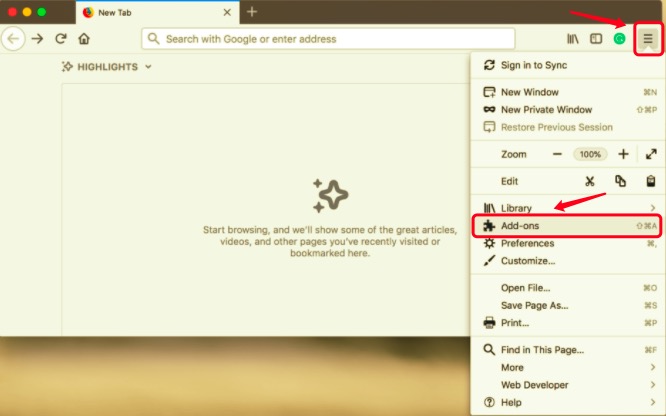
قم بإلغاء تثبيت Grammarly على نظام Mac من Chrome
لحذف امتداد Grammarly من متصفح Google Chrome ، اتبع الخطوات التالية:
- افتح متصفح Chrome ، وحدد رمز Grammarly من شريط الأدوات ، ثم حدد إدارة الإضافات.
- قم بإزالة الامتداد عن طريق التمرير لأسفل إلى أسفل الصفحة و النقر فوق الزر "إزالة الامتداد". ثم أكد إزالة التطبيق.
قم بإلغاء تثبيت Grammarly من Mac Edge
لتتمكن من حذف ملحق Grammarly في مستعرض Microsoft Edge ، اتبع الخطوات التالية:
- افتح متصفح Microsoft Edge ، وانتقل إلى قائمة المتصفح و انقر فوق لوحة الامتدادات.
- حدد Grammarly لـ Microsoft Edge.
- ثم، انقر فوق إلغاء التثبيت.
الجزء 3. قم بإلغاء تثبيت Grammarly على Mac عبر PowerMyMac
سيمكنك الأسلوب الأخير لإزالة التطبيق من إزالة امتدادات Grammarly من أي من المستعرضات الخاصة بك وكذلك إلغاء تثبيت Grammarly على Mac. ال PowerMyMac التطبيق يجعل هذا ممكنًا. يدويا إلغاء تثبيت تطبيق من Mac قد يكون مملًا ، خاصة للمبتدئين وغير المعتادين على كيفية عمل Mac OS X. ولكن من خلال التطبيق ، سيحل محل المستخدم ويقوم بالمهمة نفسها ، ولا يتطلب سوى بضع نقرات وبضع دقائق.
PowerMyMac هو تطبيق فريد يمكّنك من إلغاء تثبيت البرامج تمامًا ، وتحديد موقع بقايا التطبيقات وحذفها ، وإزالة المكونات الإضافية للمستخدم.
لإلغاء تثبيت تطبيق Grammarly Mac ، اتبع الخطوات التالية:
- قم بتنزيل تطبيق PowerMyMac وتثبيت التطبيق وتشغيله. عند فتح التطبيق ، سيُظهر لك الحالة الحالية لنظامك.
- بعد الاختيار إلغاء تثبيت التطبيق، اضغط هنا تفحص. يرجى الانتظار حتى يكتمل المسح. يجب إعادة الفحص فقط إذا لزم الأمر.
- بمجرد فحص جميع التطبيقات ، سيتم عرض قائمة بها على الجانب الأيسر. اختر نحوي أو أي تطبيقات أخرى غير مرغوب فيها من قائمة التطبيقات. يمكنك أيضًا استخدام مربع البحث للبحث عن البرنامج بكتابة اسمه. ستظهر بعد ذلك الملفات والمجلدات المتعلقة بالنحو على الجانب الأيمن.
- يجب بعد ذلك تحديد جميع ملفات التطبيق المرتبطة. تحقق جيدًا من الملفات التي اخترتها ، ثم انقر فوق نظيف زر لإنهاء الإجراء وانتظر حتى يكتمل.
- ال "اكتمل التنظيف"سيظهر إشعار يشير إلى اكتمال إجراء إلغاء التثبيت.

لإزالة امتدادات Grammarly من المتصفحات ، يمكنك أيضًا استخدام التطبيق باتباع الخطوات التالية:
- قم بتشغيل تطبيق PowerMyMac ، ثم حدد ملحقات وحدة.
- للبحث عن الامتدادات ، انقر فوق تفحص زر للحصول على معاينة. بمجرد الانتهاء من ذلك ، ستلاحظ أن المكونات الإضافية مصنفة إلى فئات مختلفة.
- تمكين أو تعطيل الملحقات عن طريق تبديل الأزرار من تشغيل إلى إيقاف.
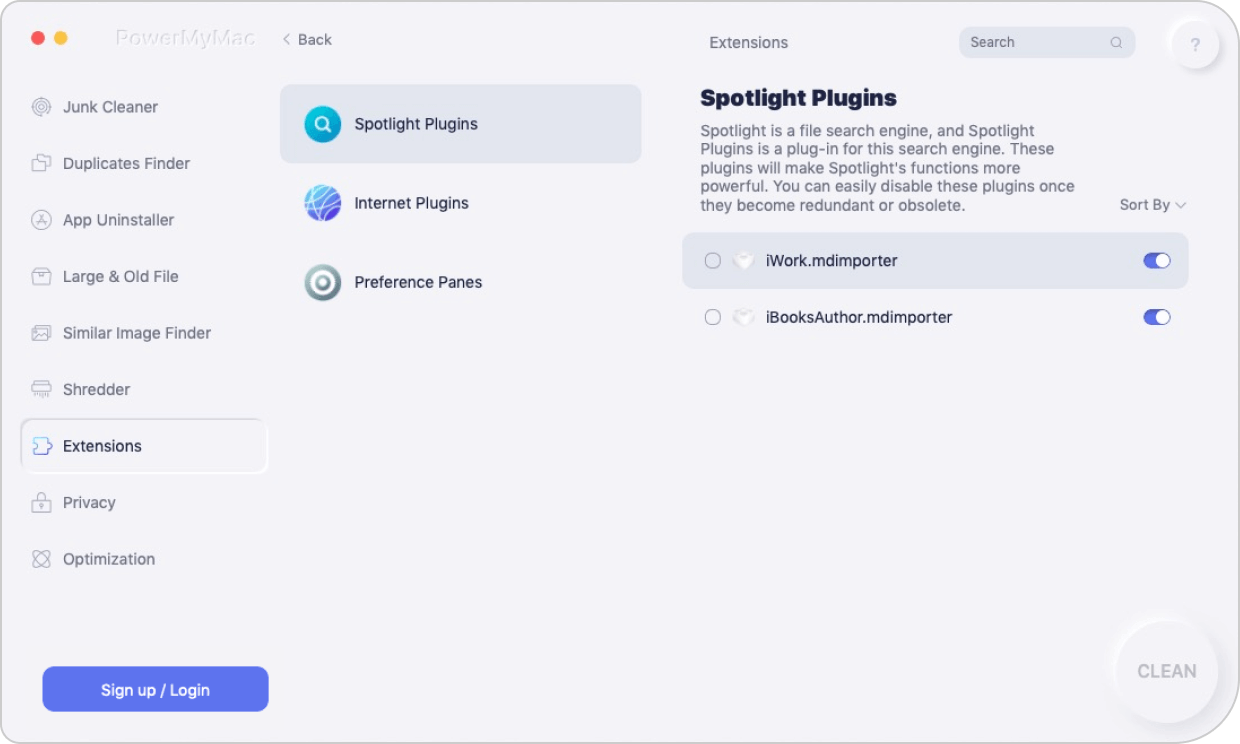
الجزء 4. استنتاج
بعد قراءة هذا البرنامج التعليمي الشامل لإلغاء التثبيت Grammarly ، لن تواجه مشكلة في إكمال العملية. الأمر متروك لك تمامًا لاختيار الطريقة التي يجب تطبيقها في محاولة إلغاء تثبيت Grammarly على Mac.
سواء يدويًا أو باستخدام التطبيق PowerMyMac، تم شرح كيفية إزالة تطبيق سطح المكتب أو الامتداد من متصفحات مختلفة خطوة بخطوة. شيء واحد يجب مراعاته هو أنه يجب عليك أيضًا البحث عن بقايا التطبيق وإزالتها. بخلاف ذلك ، قد تؤدي ملفات الخدمة المتعلقة بـ Grammarly إلى انسداد محرك الأقراص الثابتة وإبطاء أداء جهاز Mac.




نيكول2022-11-07 11:13:15
شكرا